8 måter å overføre videoer (i GB/MB) fra iPhone til datamaskin
Elsker du å redigere iPhone-videoene dine på datamaskinen med profesjonelle verktøy som Premiere Pro? Eller foretrekker du å se iPhone-filmer på en større skjerm? Under omstendigheter som disse er det viktig å vite hvordan du overfører videoer fra iPhone til datamaskin. Du kan også spare lagringsplass på din 16. Faktisk har iPhone et kamera av høy kvalitet som gir deg den beste videovisningen. Og utover sakene som er tatt opp, er det mange grunner til at folk ønsker å overføre videoer til en PC. Derfor er dette innlegget her for å dele med deg de 8 måtene på hvordan du får videoer fra iPhone til datamaskin.
Guideliste
Beste måten å overføre store videoer fra iPhone til Windows/Mac 3 måter å overføre videoer fra iPhone til Windows-PC 4 måter å overføre videoer fra iPhone til Mac FAQsDen beste måten å overføre store videoer fra iPhone til Windows/Mac
Start med den beste måten å overføre videoer fra iPhone til datamaskiner på, er med AnyRec PhoneMover.Dette programmet dekker en ett-klikks overføring av dataløsning, inkludert videoer, musikk, bilder, meldinger og kontakter. Videre kan dette verktøyet oppdage alle videoene dine og organisere dem i kategorier, som hjemmevideoer, filmer, TV-programmer, iTunes U og andre. Det er også mulig å se alle videoene dine med den innebygde spilleren, slik at du kan sjekke om du har valgt den rette som skal overføres til datamaskinen. Sjekk ut nedenfor hvordan du overfører videoer fra iPhone til datamaskin med dette utmerkede programmet.

Støtte overføring av data mellom iOS-enheter, Android og datamaskiner.
Forhåndsvis alle videoer med den innebygde spilleren før overføring.
Finn alle dupliserte videoer raskt og fjern dem for å frigjøre lagringsplass.
iPhone-videoene er kategorisert i hjemmevideoer, filmer, podcaster osv.
100% Sikker
Trinn 1.Åpne AnyRec PhoneMover-programvaren. Forbered en USB-kabel for å koble iPhone til datamaskinen. Vent deretter til programmet oppdager enheten din, og klikk på "Videoer" fra menyen til venstre.

Steg 2.Nå som alle videoer kan sees på skjermen, organisert i kategorier som "Filmer", "TV-programmer", "iTunes U" og mer. Velg videoen du elsker å overføre fra iPhone til datamaskinen ved å krysse av i hver av deres "bokser".

Trinn 3.Senere kan du klikke på "Eksporter til PC"-knappen. Fra det andre vinduet vises, velg hvor du vil lagre videoene dine, og bekreft det for å begynne å overføre videoer fra iPhone til Windows/Mac. Eventuelt kan du fjerne alle videoer som er overført for videre redigering for å spare lagringsplass.

3 måter å overføre videoer fra iPhone til Windows-PC
Etter å ha lykkes fra den beste måten å overføre video fra iPhone til PC, kan du også få det gjort raskt med mange tilgjengelige metoder for Windows. Men det er verdt å merke seg at bare hvis du har noen videoer å importere til en datamaskin, kan du bruke følgende tjenester.
Måte 1. Flytt videoer fra iPhone til datamaskin via iTunes
iTunes er en filbehandler introdusert av Apple som lar deg organisere musikkfilene dine og andre medier, samt dele mellom enheter. Du kan bruke den til å synkronisere data og sikkerhetskopiere iPhone. Men hvis du har mange videoer å overføre, kan du regne med at det tar lengre tid å fullføre det. Se hvordan du flytter videoer fra iPhone til PC med iTunes:
Trinn 1.Koble iPhone til PC-en din via en USB-kabel, og kjør deretter den nyeste versjonen av "iTunes" på Windows-datamaskinen. Vent til den gjenkjenner enheten din.
Steg 2.På iTunes, klikk på "Enhet"-knappen ovenfor, og velg deretter alternativet "Fildeling" fra venstre sidefelt. Deretter velger du appen der du lagrer alle videoene dine, og drar og slipper den inn i en mappe på PC-en.
Trinn 3.Til slutt klikker du på "Lagre" for å starte overføringsprosessen fra iPhone til datamaskin. Vennligst vent til det er gjort.
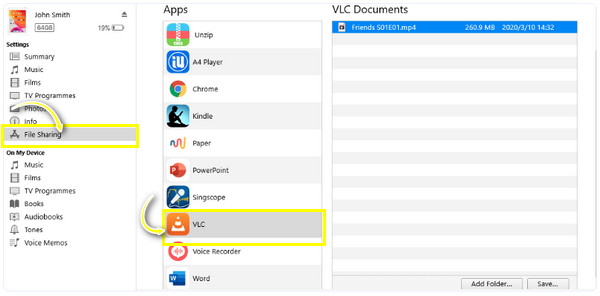
Måte 2. Importer videoer fra iPhone til datamaskin via bilder
En annen måte å overføre videoer fra iPhone til PC på er gjennom Bilder-appen på Windows 8 eller 10. Bilder-appen er spesielt laget for å hjelpe deg med å administrere bilder og videoer på din Windows-PC. Du kan også bruke den til å frakte videoene dine fra iPhone til PC, og her er hvordan du gjør det:
Trinn 1.Ikke glem å klargjøre en USB-kabel som du skal bruke til å koble iPhone til PC-en. Trykk på "Trust"-knappen i "Stol på denne datamaskinen"-varselet, og vent til PC-en gjenkjenner den.
Steg 2.Klikk "Start" på datamaskinen, og velg deretter "Bilder"-appen. Hvis du ikke finner den, prøv å søke i søkeboksen ved siden av "Start"-menyen.
Trinn 3.Klikk deretter på "Importer", og velg deretter alternativet "Fra en USB-enhet". Du kan nå se alle iPhone-bildene dine på skjermen. Velg hvilken video du vil overføre fra iPhone til datamaskin og angi målmappen. Klikk på "Importer utvalg"-knappen for å starte.
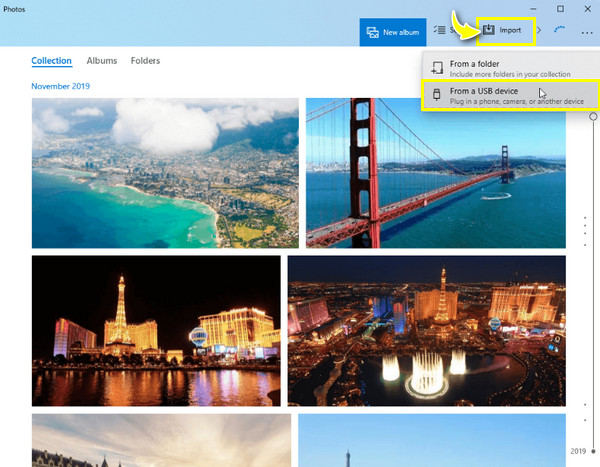
Måte 3. Få videoer fra iPhone til datamaskin via filutforsker
Den siste mulige metoden for å overføre videoer fra iPhone til PC er med File Explorer, en innebygd app i Windows PC. Det er også referert til som Windows Utforsker for Windows tidligere versjoner. Med den kan du kopiere og lime inn videoene dine fra iPhone etter at Windows har oppdaget det. Følgende trinn vil lede deg til å utføre prosessen med filutforskeren:
Trinn 1.Pass på at du kobler iPhone til Windows PC-skogen din, og trykk deretter på "Stol" for å la datamaskinen skanne enheten din.
Steg 2.Åpne "Denne PCen" på PC-en og finn din iPhone. Når du har funnet den, "høyreklikk" enheten din, og velg deretter "Importer bilder og videoer" fra rullegardinmenyen.
Trinn 3.Deretter klikker du på "Importer alle nye elementer nå" eller "Gjennomgå, organiser og grupper elementer som skal importeres", avhengig av om du bruker det for første gang. Velg nå videoen du vil overføre, og klikk deretter "Importer".
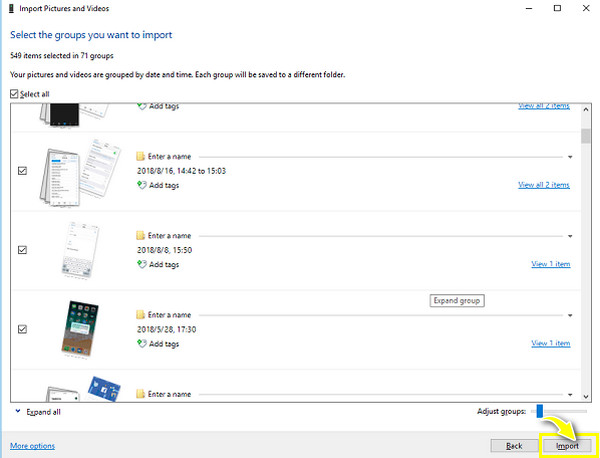
4 effektive måter å overføre videoer fra iPhone til Mac på
Etter å ha kjent de tre beste metodene for å overføre video fra iPhone til PC, er det på tide å løse problemet på Mac! Heldigvis tilbyr Apple funksjoner som iCloud og AirDrop for enkel deling av filer mellom iOS-enheter, noe som gjelder iPhone og Mac. Bli kjent med dem nedenfor.
Måte 1. Overfør iPhone-videoer til datamaskinen via iCloud
Apple introduserte iCloud-funksjonen for å automatisk lagre telefondataene dine, for eksempel videoer, kontakter, påminnelser, e-poster osv. Sørg for å lagre videoen din i iCloud, slik at overføringen til enhver enhet, inkludert Mac, blir enkel. Slik overfører du videoer fra iPhone til datamaskin ved hjelp av iCloud:
Trinn 1.Kjør en hvilken som helst nettleser på Mac-en din, og skriv deretter inn "iCloud.com". Logg på med din Apple-ID med riktig navn og passord.
Steg 2.Trykk på "Tillat" på popup-vinduet på iPhone. En to-faktor autentiseringskode vil vises på din iPhone; skriv det inn i feltene.
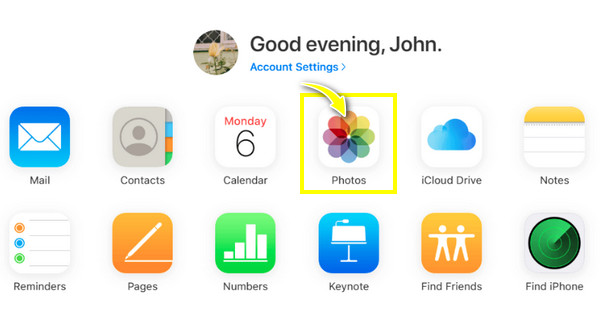
Trinn 3.Mange iCloud-ikoner vil vises på Mac-skjermen; velg "Bilder". Alle bildene og videoene dine vil være synlige på Mac. Velg hvilken video som skal overføres fra iPhone til Mac, og klikk deretter på "Last ned"-knappen.
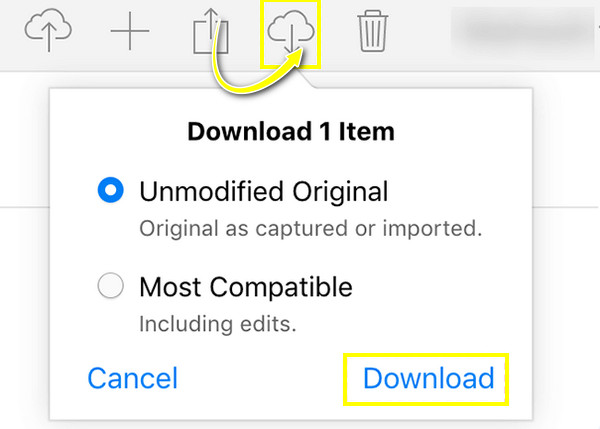
Måte 2. Flytt videoer fra iPhone til datamaskin via AirDrop
En annen rask og enkel måte å få videoer fra iPhone til datamaskin er gjennom AirDrop. Ved å bruke denne Apple-funksjonen kan du trådløst dele alle data, inkludert videoer, bilder, kontakter og mer, til en annen iOS-enhet. Se nedenfor hvordan du sender videoer fra iPhone til Mac via AirDrop:
Trinn 1.Sørg for at "AirDrop" på iPhone og Mac er aktivert, og velg "Alle" som enhetssynlighet.
Steg 2.Gå inn i «Bilder»-appen på iPhone, og velg deretter videoene du ønsker å AirDrop på Mac. Trykk på "Del"-knappen, og velg deretter "AirDrop"-knappen.
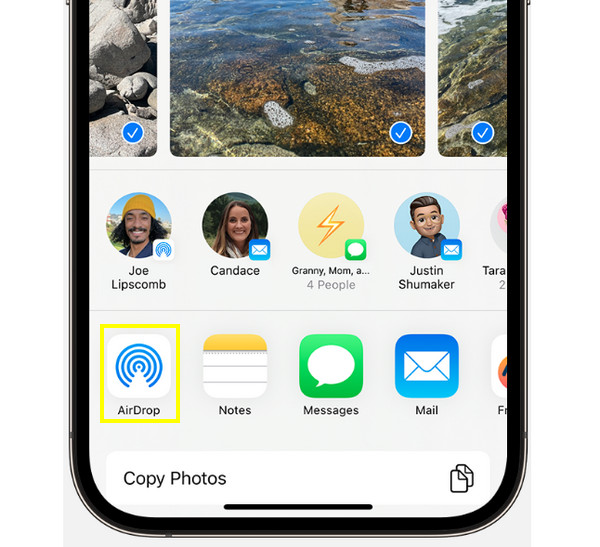
Vent til Mac-ens navn vises, og trykk deretter på det. På Mac må du se et varsel angående overføringen; trykk på "Godta."
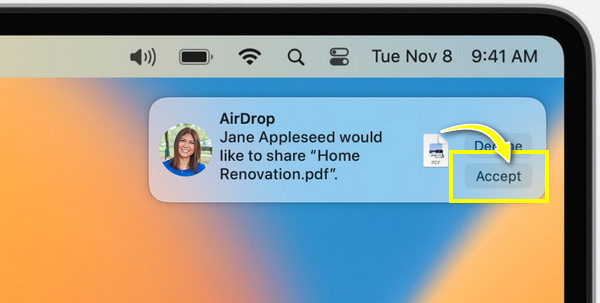
Måte 3. Send videoer fra iPhone til datamaskin via iTunes
Som nevnt tidligere, introduserte Apple iTunes hovedsakelig for å gi en musikkstreamingopplevelse. Den er også i stand til å organisere og sende store videofiler fra iPhone. De følgende trinnene for hvordan du overfører videoer fra iPhone til datamaskinen ligner på Windows, og husk at du ikke finner iTunes i noen av Macs nyeste versjoner.
Trinn 1.Kjør iTunes, og koble deretter iPhone til Mac-en via en USB-kabel. Deretter navigerer du til "Enhet"-ikonet og klikker på "Fildeling".
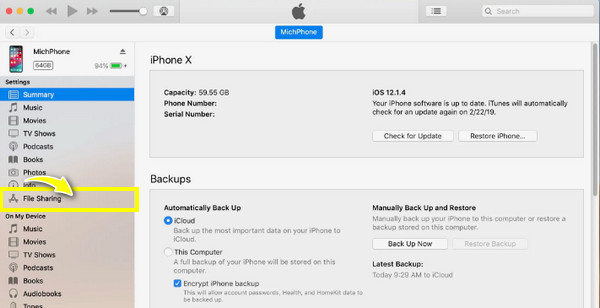
Steg 2.Velg appen der du har lagret videoene dine, og dra og slipp den til Mac-mappen. For å bruke endringer, klikk på "Lagre"-knappen.
Måte 4. Eksporter videoer fra iPhone til datamaskin via bilder
I likhet med Windows kan du også stole på Bilder-appen for å lære hvordan du overfører videoer fra iPhone til en datamaskin. Ta trinnene nedenfor for å se hvor enkelt det er å dele iPhone-videoer til Mac-en.
Trinn 1.Forbered en USB-kabel for å koble iPhone til Mac. Klikk deretter på "Bilder"-appen på din Mac-datamaskin.
Steg 2.Naviger til "iPhone" fra "Enheter"-delen i sidefeltet. Velg deretter "Importer alle nye elementer" for å overføre alle nye videoer fra din iPhone.
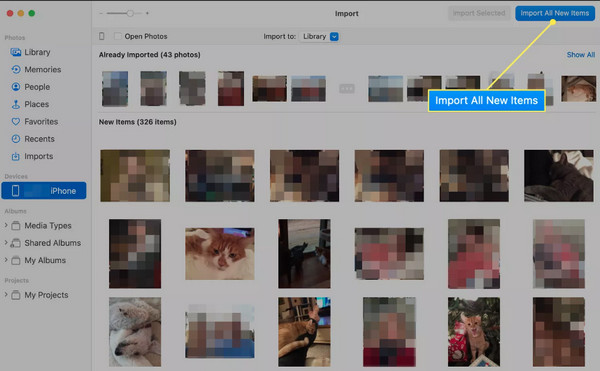
Men hvis du foretrekker å dele bare ønskede elementer, klikker du på hver video du vil overføre og klikker deretter på "Importer valgt".
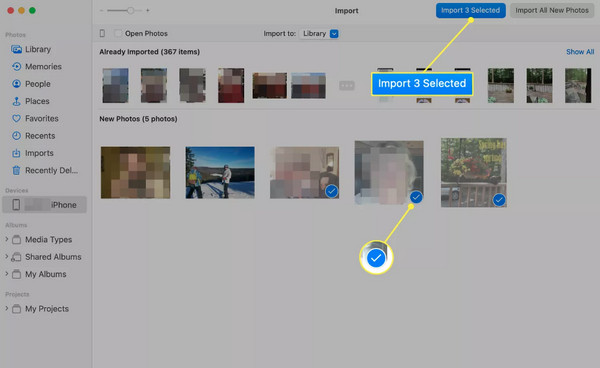
Vanlige spørsmål om hvordan du overfører videoer fra iPhone til datamaskiner
-
Hvorfor er det viktig å overføre videoer fra iPhone til PC?
Vanligvis må folk overføre videoer til datamaskinene sine for å administrere lagringsplassen eller sikkerhetskopiere data. Eller de ønsker å redigere iPhone-videoene sine med en av videoredigererne på PC.
-
Hvorfor finner jeg ikke iTunes på Macen min for å overføre videoer?
Det er verdt å merke seg at iTunes ikke er tilgjengelig for Macs nyeste versjoner og distribueres nå til separate apper som Apple Music, Apple TV, Apple Books og Apple Podcasts-apper. Du kan bruke Finder-appen til å administrere iPhone-dataene dine.
-
Hvor mye lagringsplass tilbyr iCloud?
iCloud lar deg holde dataene dine trygge og sikkerhetskopiere dem for opptil 5 GB lagringsplass. Hvis du ønsker å overskride, tilbyr iCloud deg en plan der du kan få 50 GB med opptil 2 TB lagringsplass.
-
Hvordan aktiverer du AirDrop på iPhone og Mac?
For å aktivere AirDrop på iPhone, gå til kontrollsenteret og trykk på Bluetooth for å slå den på. Deretter trykker du lenge på den for å se AirDrop-funksjonen; vennligst aktiver den og velg Alle. På Mac klikker du på Finder, velger AirDrop, slår den på og velger Alle.
-
Er Bilder-appen tilgjengelig for alle Mac-versjoner for å overføre videoer?
Du kan bruke Bilder-appen til å svare på hvordan du overfører videoer fra iPhone til datamaskin for macOS Catalina og nyere. Derimot kan du bruke iPhoto for Macs tidligere versjoner.
Konklusjon
Det er det for hvordan du overfører videoer fra iPhone til datamaskin! Med de gitte metodene for Windows-PCer er den første risikabel siden du kan oppleve tap av data med iTunes, mens Bilder og Filutforsker ikke er egnet for å administrere store videoer. Alle tre er imidlertid effektive til å dele videoer til PC. Videre ser du alle fire metodene for Mac-datamaskiner, som hver gir den nødvendige delingsprosessen. Men hvis du ønsker en trygg, sikker og rask prosess for å overføre videoer fra iPhone til Windows/Mac, gå for AnyRec PhoneMover. Se administrasjons- og overføringsmulighetene ved å laste den ned i dag!
100% Sikker
